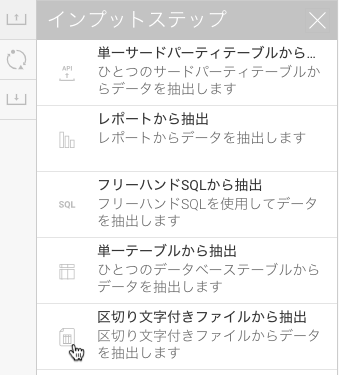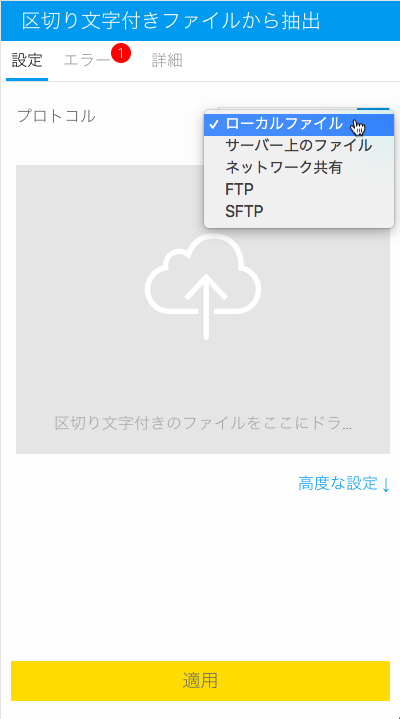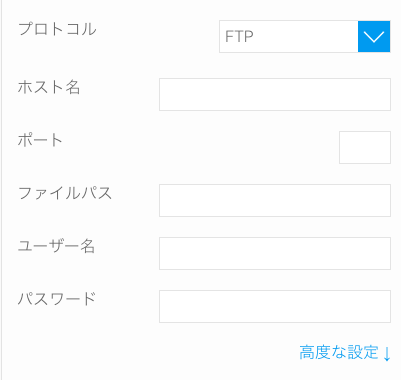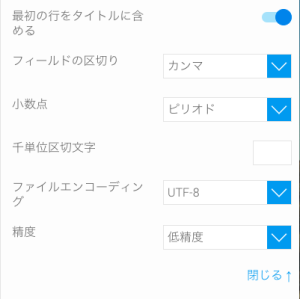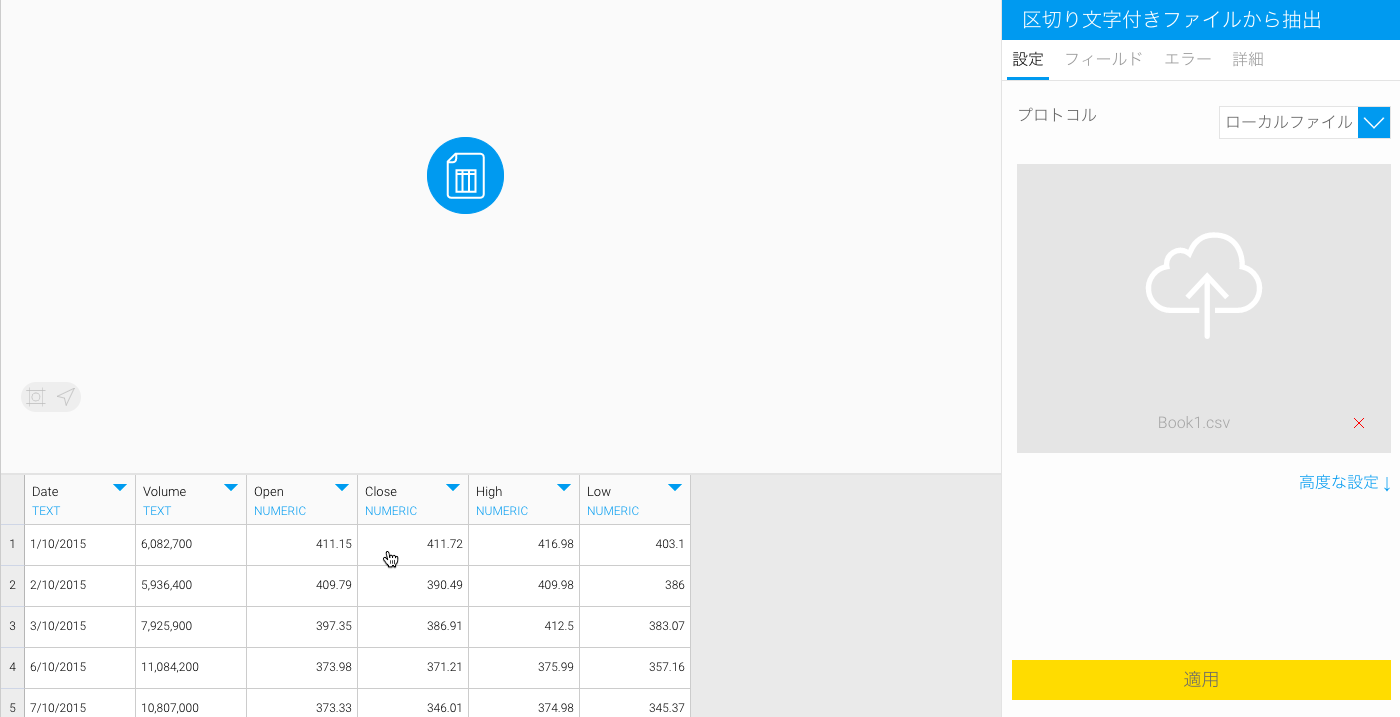こちらのインプットステップは、区切り文字付きファイルからデータを取得する場合に使用します。
ステップの設定
区切り文字付きファイルステップを設定するには、以下の手順に従います。
- トランスフォーメーションフロービルダーの画面左側でインプットステップ一覧をクリックすると、すべてのステップが表示されます。
- パネルから「区切り文字付きファイルから抽出」オプションをキャンバスへドラッグします。
- ファイルからデータを取得するステップの設定します。まずは、ファイルの「プロトコル」を選択します。
ローカルからファイルをインポートする場合は、「ローカルファイル」を選択し、対象のファイルを指定された場所へドラッグします(または、クリックをして表示された画面から対象のファイルを選択します)。
ローカルファイルからのインポートを選択する場合は、対象のファイルがサーバのローカルに配置されていなくてはいけません。
- ネットワークからファイルをインポートする場合は、適切なプロトコル(ネットワーク共有、FTP、SFTP)を選択し、それぞれのネットワーク接続に必要な詳細情報を設定します。
- 「高度な設定」を有効にすることで、さらに詳細な設定を行うことができます。
- 最初の行をタイトルに含める:ファイルの最初の行にタイトルやカラム(列)名が含まれている場合は、こちらを有効にします。有効にすることで、システムは最初の行をカラム(列)フィールドのタイトルとして認識します。
- フィールドの区切り:CSVファイルでデータを区切る区切り文字を一覧から選択します。または、「その他」を選択することで、独自の文字を入力することができます。
- 小数点:小数点に使用する文字を一覧から選択します。または、「その他」を選択することで、独自の文字を入力することができます。
- 千単位区切文字:システムに千単位区切文字として読み取らせる文字を追加します。注意:こちらを指定しない場合で、フィールドに千単位区切文字を含む値が存在する時は、フィールドはテキストフィールドとして認識されます。こちらで文字を指定することで、システムにこれが数値フィールドであることを伝えることができます。
- ファイルエンコーディング:ファイルエンコーディングに使用するオプションを選択します。
- 精度:Yellowfinが、フィールドのタイプやサイズを定義するために検証するCSVファイルの行数を定義します。
- 低精度:高速ですが、ファイルの最初の1000行のみを検証します。
- 高精度:低速ですが、ファイル内のすべての行を検証し、完了までに要する時間はファイルサイズに応じて異なります。
- 「適用」をクリックします。ファイルから取得されたデータが、データプレビューパネルに表示されます。